Comment réparer la barre d’espacement qui ne fonctionne pas sur Windows 10

Eh bien, l’un des problèmes les plus irritants que la plupart d’entre nous rencontrent dans notre système ne fonctionne pas avec le clavier. La plupart du temps, chaque fois que le clavier devient non fonctionnel, nous sommes maintenant agacés et frustrés. Surtout, si vous constatez que la barre d’espace ne fonctionne pas vraiment sur votre les fenêtres 10 système d’exploitation, alors vous devez vous inquiéter. Il n’y a également rien à craindre jusqu’à ce que vous renversiez de l’eau sur votre clavier et que vous l’endommageiez physiquement. Dans cet article, nous allons parler de Comment réparer la barre d’espace qui ne fonctionne pas sous Windows 10. Commençons !
Oui, vous devez vous assurer de ne pas endommager physiquement votre clavier, sinon vous devrez le remplacer. Si votre clavier est en bonne forme physique, nous pouvons également vous aider à résoudre le problème de la barre d’espace qui ne fonctionne pas également sur Windows 10. Nous allons maintenant vous expliquer certaines des méthodes avec lesquelles vous pouvez facilement résoudre ce problème.
Comment réparer la barre d’espacement qui ne fonctionne pas sur Windows 10
Commencez par tourner les touches rémanentes et les touches filtres
La facilité d’accès est essentiellement la fonctionnalité construite via Microsoft afin de faciliter l’utilisation du PC pour les utilisateurs. Les touches rémanentes vous aident à appuyer sur une touche plutôt que sur plusieurs touches afin d’exécuter une fonction sur votre système. Mais, il a également été signalé que la désactivation des touches rémanentes résout le problème de non-fonctionnement de la barre d’espace. Ainsi, nous essayons d’abord cette méthode.
- Tout d’abord, accédez à Paramètres soit en appuyant simultanément sur Windows + I sur votre clavier, soit en tapant les paramètres dans la barre de recherche Windows.
- Maintenant, vous devez choisir le Facilité d’accés option.
- Ensuite, à partir de la fenêtre de gauche, vous verrez la section Clavier. Lorsque vous appuyez sur le clavier section, vous verrez les options de touches rémanentes et de touches de filtrage.
- Assurez-vous simplement de éteindre la basculez également pour les touches collantes et les touches de filtre.
Si le problème persiste, vous devez alors choisir l’autre méthode. Comme nous l’avons toujours dit, il pourrait y avoir beaucoup de raisons derrière ce problème. Par conséquent, il y aurait la bonne solution, vous devez donc continuer à essayer la meilleure méthode qui sert enfin votre objectif.
Mettre à jour le pilote du clavier | La barre d’espace ne fonctionne pas
La mise à jour du pilote du clavier est en fait l’un des meilleurs moyens de résoudre le problème de non-fonctionnement de la barre d’espace.
- Appuyez sur la touche Windows + R, puis tapez “devmgmt.msc” et cliquez sur Entrée pour ouvrir le Gestionnaire de périphériques.
- Maintenant, développez Clavier puis faites un clic droit sur Clavier PS/2 standard et choisissez simplement Mettre à jour le pilote.
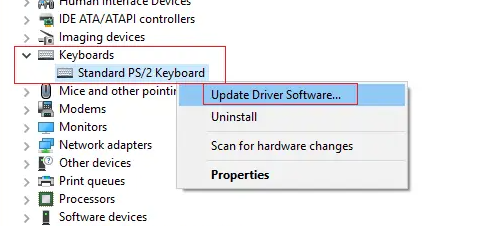
- Tout d’abord, choisissez Rechercher automatiquement le logiciel pilote mis à jour puis attendez que Windows installe automatiquement le dernier pilote.
- Redémarrez simplement votre PC et voyez si vous êtes en mesure de résoudre le problème, et sinon continuez.
- Retournez à nouveau dans le Gestionnaire de périphériques et cliquez avec le bouton droit sur Clavier PS/2 standard et choisissez Mettre à jour le pilote.
- Cette fois, choisissez simplement “Parcourir mon ordinateur pour le logiciel pilote.“
- Sur l’écran suivant, et appuyez sur “Permettez-moi de choisir parmi une liste de pilotes disponibles sur mon ordinateur.“
- Choisissez les derniers pilotes dans la liste, puis appuyez sur Suivant.
- Redémarrez simplement votre PC pour enregistrer les modifications et voyez si vous êtes capable de Corrigez également le problème de la barre d’espace ne fonctionnant pas sur Windows 10.
Réinstallez la version précédente du pilote du clavier | La barre d’espace ne fonctionne pas
Il est également possible que le dernier pilote cause également des problèmes à votre clavier. Ainsi, nous pouvons essayer de réinstaller la version précédente du pilote de clavier afin de Corrigez également le problème de la barre d’espace ne fonctionnant pas sur Windows 10.
- Vous devez ouvrir le Gestionnaire de périphériques dans votre système. Vous devez appuyer Windows + X où vous devez choisir Gestionnaire de périphériques.
- Dans le Gestionnaire de périphériques, vous verrez également l’option Clavier. Il suffit de l’étendre et puis choisissez le clavier connecté à votre système. À présent clic-droit sur l’option clavier, puis choisissez simplement Propriétés.
- Là, vous verrez le Option de retour en arrière du pilote, appuyez simplement dessus.
Si vous n’avez pas l’option Roll Back Driver, vous devez également télécharger la version précédente du pilote à partir du Web.
Réinstaller le pilote du clavier
- Appuyez sur la touche Windows + R puis tapez devmgmt.msc et cliquez sur Entrée pour ouvrir le gestionnaire de pilotes.
- Naviguez maintenant jusqu’à la section clavier et clic-droit sur le clavier et choisissez le Désinstaller option.
- Redémarrez simplement votre système, puis Windows réinstallera automatiquement les pilotes de votre clavier.
Espérons que cette méthode résoudra maintenant le problème. Mais, au cas où Windows ne démarre pas vraiment l’installation du pilote du clavier. Vous pouvez également télécharger le pilote sur le site Web du fabricant du clavier.
Vérifier la mise à jour de Windows
- Appuyez sur la touche Windows + I pour ouvrir Réglages puis cliquez sur Mise à jour et sécurité.
- Maintenant dans le menu de gauche et assurez-vous de choisir Windows Update.
- Appuyez ensuite sur le “Vérifier les mises à jour” puis téléchargez et installez toutes les mises à jour en attente.
Réparer Installer Windows 10 | La barre d’espace ne fonctionne pas
Cette méthode est le dernier recours, car si rien ne fonctionne, cette méthode réparera sûrement tous les problèmes avec votre PC. Réparer Installez simplement en utilisant une mise à niveau sur place afin de réparer les problèmes avec le système sans même supprimer les données utilisateur présentes sur le système.
Scannez votre système à la recherche de logiciels malveillants
Ne pensez-vous pas que beaucoup de logiciels malveillants causent beaucoup de problèmes dans votre système ? Oui, il est donc fortement recommandé d’exécuter un outil de diagnostic pour analyser votre système à la recherche de logiciels malveillants et de virus.
S’il n’y a pas de logiciel malveillant, vous pouvez également recourir à une autre méthode pour résoudre le problème de la barre d’espace qui ne fonctionne pas sur Windows 10.
Conclusion
D’accord, c’était tout les gens ! J’espère que cet article vous plaira et qu’il vous sera également utile. Donnez-nous votre avis là-dessus. Aussi, si vous avez d’autres questions et problèmes liés à cet article. Faites-le nous savoir dans la section commentaires ci-dessous. Nous vous répondrons sous peu.
Passe une bonne journée!
